word折叠
你想知道word折叠吗?
在word编辑文本内容后,需要查看检查所编辑的内容。如果内容较多时,查阅比较不方便,如何解决这个问题呢,这时就需要word折叠的方法。下面就让小编跟各位小伙伴们分享下方法教程吧!
1.首先我们打开电脑上word文档,输入需要的内容选中,单击菜单栏--开始--样式,选择一种样式应用到刚才所选文字段落中。如下方图片红色圈中部分所示:
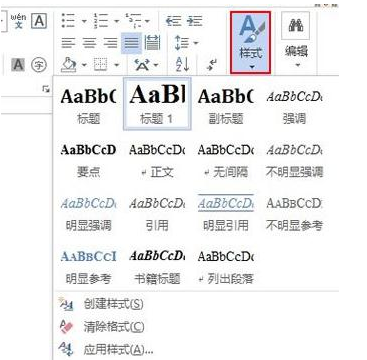
2.然后这样,选中的文字段落就变换了样式,多了一个小箭头,如下方图片红色圈中部分所示:
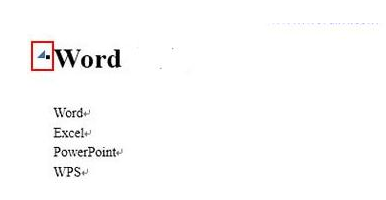
3.点击小箭头就能自由展开或者折叠先前所选的文字段落,或者直接右键,从弹出的菜单中点击展开/折叠。如下方图片红色圈中部分所示:
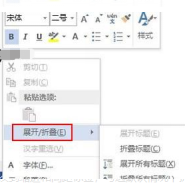
4.如果想设置为启动文档,文字段落就是折叠状态,可以这样设置:单击段落选项卡里面的段落按钮,在段落设置界面,切换到缩进和间距标签,勾选默认情况下折叠,确定即可。
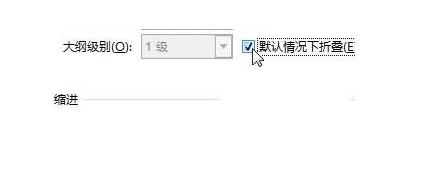
通过以上小编分享的word折叠教程步骤,将文本内容折叠起来留下标题,查看时只需点击展开。在查看较多的文本内容时,就可以使用word折叠这个小技巧简单方便的查阅了。如果小伙们觉得有所帮助的话,就多去练习熟练掌握吧!
本篇文章使用以下硬件型号:联想小新Air15;系统版本:win10;软件版本:Microsoft Word 2007。